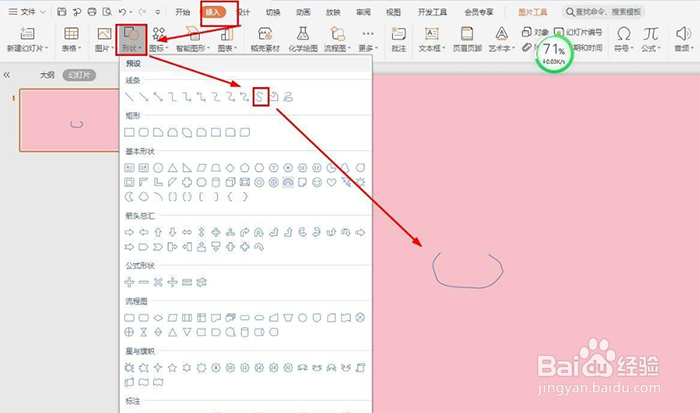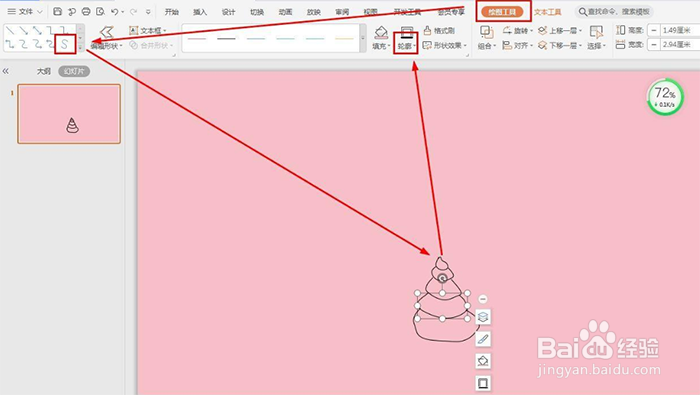WPS PPT怎么画石螺简笔画教程
1、插入——形状——线条,选择曲线,画一个不规则的弧形
2、选择不规则弧形——开始——轮廓,设置为黑色——复制粘贴一个弧形
3、把复制粘贴的弧形向上堆叠——绘图工具——把高度和宽度调整小一点,继续复制粘贴堆叠弧形并调整小一点
4、绘图工具——曲线——在顶端画出螺的尖角部分——全选所有形状——轮廓设置为黑色
5、开始——形状——选择曲线画出螺洞口部分——轮廓也设置为黑色
声明:本网站引用、摘录或转载内容仅供网站访问者交流或参考,不代表本站立场,如存在版权或非法内容,请联系站长删除,联系邮箱:site.kefu@qq.com。
阅读量:41
阅读量:39
阅读量:50
阅读量:60
阅读量:65